Fehler 0x0000000A (IRQL_NOT_LESS_OR_EQUAL) unter Windows — wie behebt man ihn?
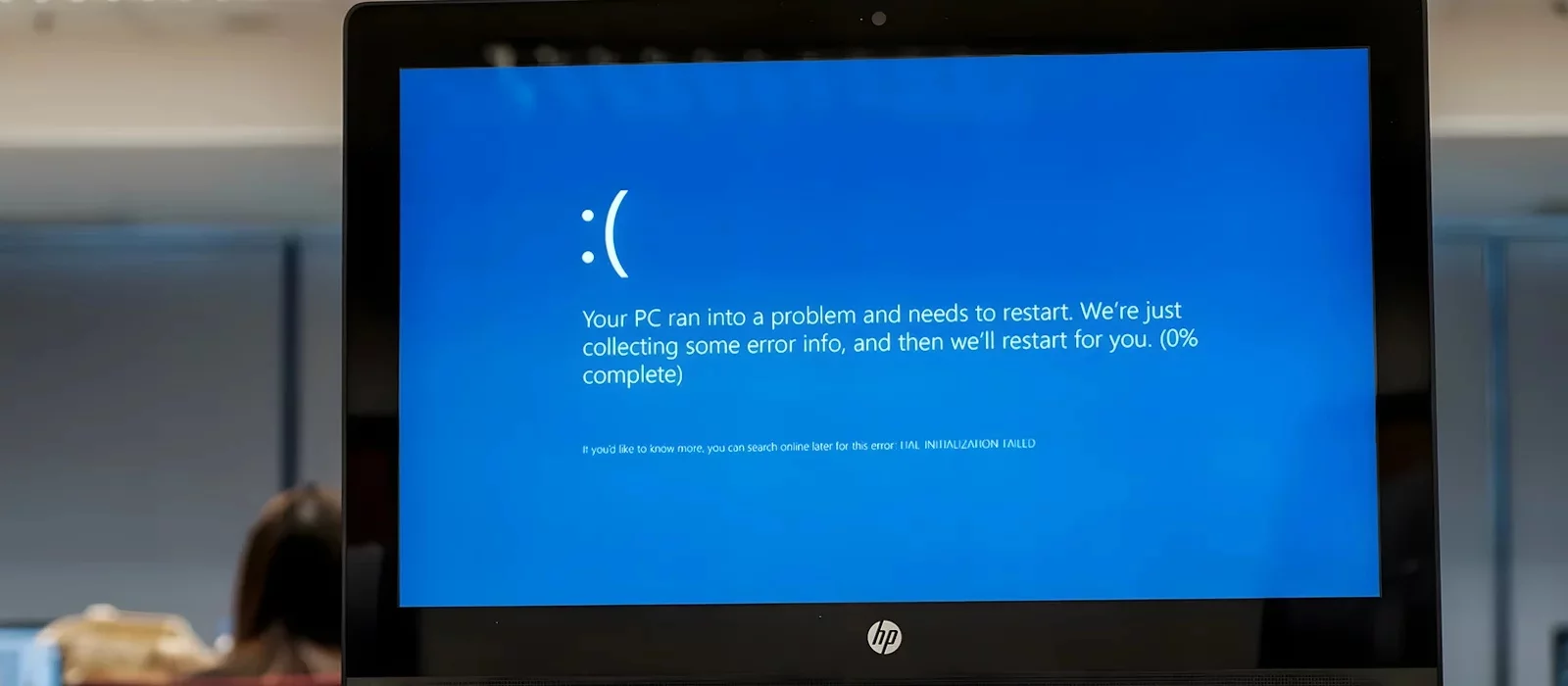
Wenn Windows den Fehler 0x0000000A (IRQL_NOT_LESS_OR_EQUAL) auf dem blauen Bildschirm des Todes anzeigt, kann dies auf Probleme mit Interrupt-Prioritäten hinweisen. In diesem Leitfaden werden wir genau erklären, was diesen Fehler verursacht, und Lösungen anbieten, die Ihnen helfen, ihn zu beheben und die Stabilität Ihres Computers wiederherzustellen.
Fehler 0x0000000A (IRQL_NOT_LESS_OR_EQUAL) tritt auf, wenn der Kernel des Windows-Betriebssystems oder ein Gerätetreiber versucht, auf einen Speicherbereich mit einem ungültigen Prioritätsniveau (IRQL) zuzugreifen. Dies kann passieren, wenn der Code auf einer zu hohen Interrupt-Ebene ausgeführt wird und versucht, auf Speicher zuzugreifen, der nur auf niedrigeren Ebenen verfügbar ist, was zu einem Absturz führt.
Mögliche Ursachen:
- Falsche Treiber: Eine der häufigsten Quellen für diesen Fehler sind Treiberprobleme, insbesondere wenn sie mit der aktuellen Version von Windows nicht kompatibel sind oder Fehler enthalten.
- Beschädigte oder inkompatible Hardware: Falsch installierte oder beschädigte Geräte können Konflikte mit dem Betriebssystem verursachen.
- Softwarekonflikte: Einige Programme, insbesondere solche, die auf niedriger Ebene mit der Hardware interagieren, können diesen Fehler verursachen.
- RAM (Random Access Memory): Fehler im RAM können zu fehlerhaften Lese-/Schreibvorgängen führen, was solche Fehler verursacht.
- Überhitzung oder Hardwarefehler: Kühlungsprobleme oder defekte Komponenten können zu Systeminstabilität und diesem Fehler führen.
Lösung:
- Treiber aktualisieren: Stellen Sie sicher, dass alle Gerätetreiber auf die neueste Version aktualisiert sind, insbesondere die, die kürzlich installiert wurden.
- RAM überprüfen: Verwenden Sie Speichertest-Utilities wie Windows Memory Diagnostic oder MemTest86.
- Hardware überprüfen: Stellen Sie sicher, dass alle Hardware korrekt installiert und nicht physisch beschädigt ist.
- Übertaktung deaktivieren: Wenn Sie die CPU oder den Speicher übertaktet haben, versuchen Sie, diese auf die Standardwerte zurückzusetzen.
- Kürzlich installierte Software entfernen: Wenn der Fehler nach der Installation bestimmter Software aufgetreten ist, versuchen Sie, diese zu deinstallieren, und prüfen Sie, ob der Fehler verschwindet.
- System auf Viren überprüfen: Stellen Sie sicher, dass das System frei von Malware ist, die Instabilität verursachen könnte.
Wenn das Problem weiterhin besteht, wird empfohlen, einen Systemwiederherstellungspunkt zu verwenden, Diagnosen mit dem Windows-Debugger durchzuführen oder einen Spezialisten für eine weitere Analyse zu konsultieren.
